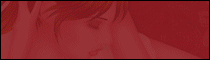Douceur d'une femme

Vos créations sont exposées ICI
Merci pour toutes vos belles versions...
Tutoriel crée avec PSP X16 mais peut-être réalisé avec d'autres versions. Si vous avez une ancienne version de psp et que certains réglages ne fonctionnent pas n'hésitez pas à me contacter.
-------------------------
Le résultat est redimensionné.
Les filtres utilisés pour ce tuto :
Xenofex 1.1 / Shower door.
Eye candy 5 : Impact / Motion Trail
-------------------------
Vous aurez besoin du matériel
qui comporte :
Le
fond,
la sélection, les tubes, le masque et
le preset Effets d'éclairage / Projecteurs à placer dans paramètres par défaut.
Personnellement j'ai créé un dossier dans lequel je mets tous les miens.
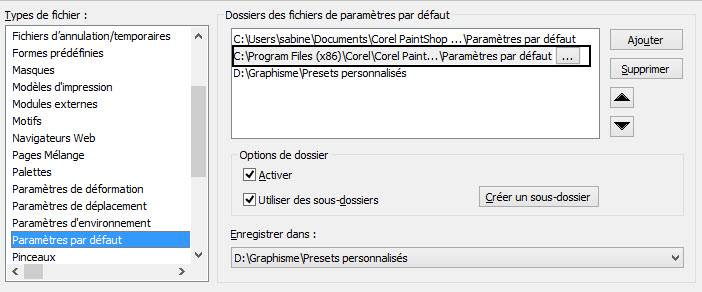
Le tube de la femme est de Yoka pour recevoir ses tubes c'est ICI
Merci Yoka pour m'autoriser à utiliser tes beaux tubes.
!! Il est interdit de modifier ou de partager le matériel
et les tubes sur d'autres groupes !!
Merci de mettre un lien vers le tutoriel sur votre
création.
-------------------------
Traduit en ![]() par Bylina merci à toi ;-)
par Bylina merci à toi ;-)
Pour visiter son site cliquez sur la bannière
Traduit en Néerlandais par Angela
merci beaucoup
Un clic sur sa bannière pour visiter son site.
![]()
Traduit en Portugais par Estela
Un clic sur sa bannière pour visiter son site
|
Servez-vous de la flèche pour vous guider sur le tuto ;-)
|
Ouvrir le fond, les tubes.
Dupliquer et fermer les originaux.
Mettre la sélection dans votre
dossier.
Cliquer deux fois sur le preset Eye Candy 5 : Impact / Motion trail.
Il s'installera automatiquement.
Les couleurs que nous allons utiliser.
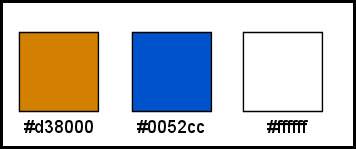
1. Ouvrir le fond. Dupliquer et fermer l'original.
Sélections : Charger/Enregistrer une sélection : Charger la sélection sel1_douceur_grsab à partir du disque.
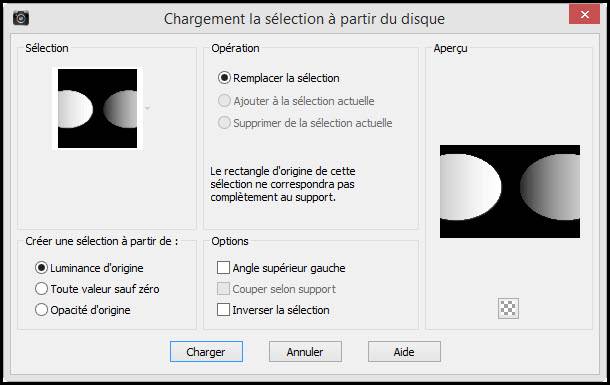
Transformer la sélection en calque. Ne rien sélectionner.
Mode du calque sur multiplier et baisser l'opacité à 63.
Effets 3D : Ombre portée comme sur la capture. Couleur noir.
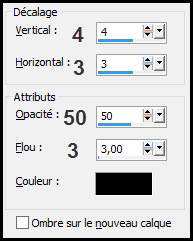
2. Sur le tube déco_douceurgrsab. Copier et coller comme nouveau calque sur le travail.
Ne pas le déplacer il est au bon endroit.
Mode du calque sur assombrir, l'opacité est à 89 ne pas changer.
Effets : Effets d'éclairage / Projecteurs : Charger le preset douceur femme.
Voilà ma configuration. Cet effet appliqué manuellement peut poser des problèmes avec un autre psp c'est pourquoi je vous ai mit le preset dans le matériel.
Obscurité 80. Couleur #c8c8c8. Intensité 31. Direction 245. Horiz 70. Vert -70. Echelle 10. Régularité 28. Cône 45. Asymétrie 500.
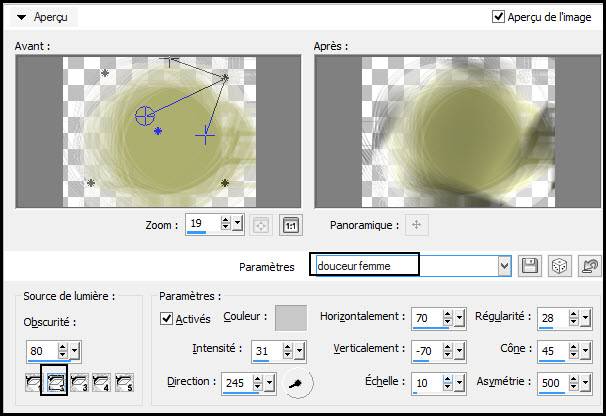
3. Nouveau calque raster (raster 2).
Remplir le calque de la couleur blanche.
Ouvrir le masque gr-sabine5.
Calques : Nouveau calque de masque
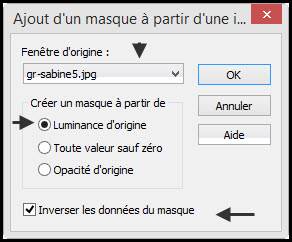
Fusionner le groupe.
Sélections : Charger/Enregistrer une sélection : Charger la sélection sel1_douceur_grsab à partir du disque.
Appuyer 3 fois sur la touche suppr ou delete de votre clavier.
Ne rien sélectionner.
Baisser l'opacité du calque à 75.
Appliquer le filtre Xenofex 1.1 / Shower door.
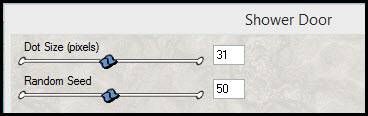
Mode du calque sur éclaircir davantage.
Effets : Effets d'image / Mosaïque sans jointures.
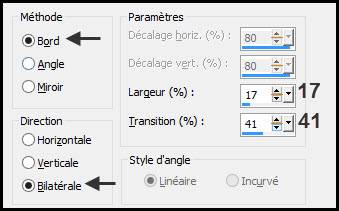
Calques : Dupliquer.
Image : Miroir.
Fusionner avec le calque du dessous.
Sélections : Charger/Enregistrer une sélection : Charger la sélection sel1_douceur_grsab à partir du disque.
Appuyer 3 fois sur la touche suppr ou delete de votre clavier.
Ne rien sélectionner.
4. Sur le tube deco_feuille_grsab. Copier et coller comme nouveau calque sur le travail.
Effets : Effets d'image / Décalage.
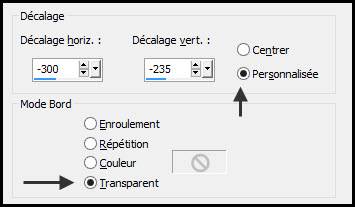
Calques : Dupliquer.
Image : Miroir. Fusionner avec le calque du dessous.
Calques : Dupliquer. Mode du calque sur lumière dure. Opacité 69.
Effets 3D : Ombre portée comme sur la capture. Couleur noir.
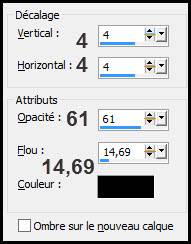
5. Voilà ce que nous devrions avoir.
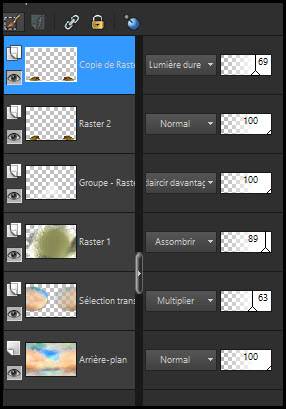
Et votre travail.
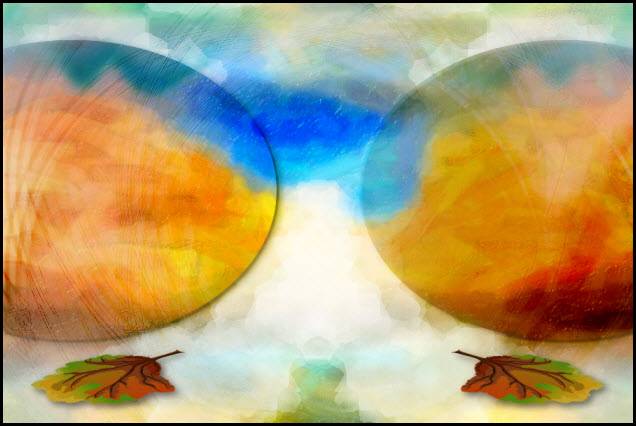
Fusionner les calques visibles.
6. Nous allons utiliser l'outil stylo si cette étape vous pose problème vous pouvez prendre mon tube et passez à l'étape 8.
Préparer la palette couleur avant plan la couleur #0052cc et arrière-plan #d38000.
Préparer un dégradé avant plan Halo comme sur la capture.
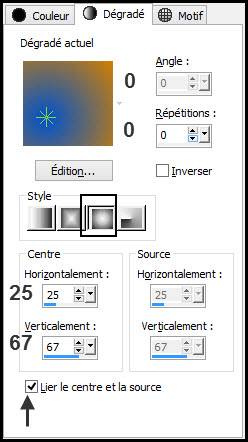
Fermer l'arrière-plan.
Outil stylo touche raccourci v. Configuré comme suit.

Pour bien voir votre travail mettre l'image en plein écran.
En partant du haut vers le bas tracer une première ligne droite. Relâcher. Vous aurez ceci.
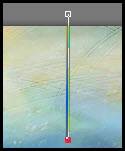
Nous allons prolonger la ligne. Cliquer sur un point plus bas en essayant de rester droit.
Nous obtenons ceci.
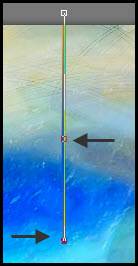
Au niveau des flèches nous avons deux petits carrés rouges ce qu'on appelle des noeuds.
Se positionner sur celui du bas. Faire un clic droit. On aura ce menu.
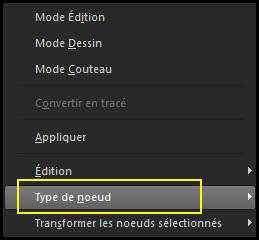
Sur le menu type de noeud cliquer sur la petite flèche à droite. Un autre menu va s'ouvrir.
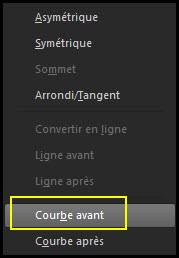
Toujours positionné sur le petit carré du bas nous allons nous servir de la courbe avant.
Vous avez un troisième noeud qui se positionne un peu plus haut.

Etirer se noeud vers la gauche. L'on obtient une courbe.
Se positionner sur le noeud indiqué avec la flèche.
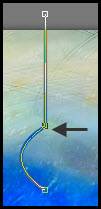
Refaire clic droit / Type de noeud / Courbe avant.
Un autre noeud se met un peu plus haut se positionner dessus et là étirer vers là droite.
Cela donnera une courbe extérieure. En se positionnant sur les différents noeuds l'on peut allonger, étirer. A vous de voir et de vous amuser.
Voilà ce que nous obtenons. Personnellement je ne trouvais pas ma courbe très symétrique dans l'ensemble.
Je me suis donc positionner sur le noeud du bas et je l'ai étiré vers le bas. Voilà mon résultat.
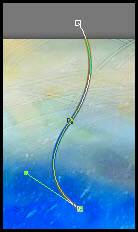
Terminer avec la fonction appliquer du menu vectoriel.
![]()
Menu calques : convertir en calque raster.
7. Nous allons créer une petite étoile au bout de notre ligne.
Mettre le dégradé configuré comme précédemment en arrière-plan et fermer l'avant plan.
Outil forme symétrique touche raccourci h. Choisir la forme étoile.
Configurer les options comme sur la capture.
![]()
Tracer l'étoile appliquer et positionner sur le bas de la ligne avec les courbes.
Menu calques : convertir en calque raster.
Fusionner avec le calque du dessous.
8. Si vous n'avez pas fait l'étape vectorielle.
Copier et coller comme nouveau calque le tube deco2_douceurgrsab
Effets : Effets d'image / Décalage.
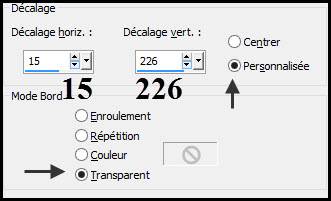
9. Poursuivons normalement.
Calque : Dupliquer.
Effets : Effets d'image / Décalage.
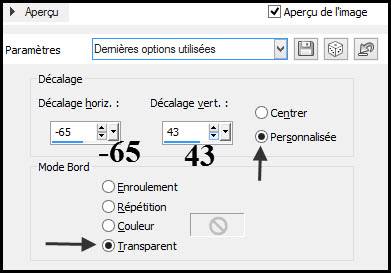
Refaire une fois. Image Miroir.
Fusionner avec le calque du dessous.
Positionner comme sur mon exemple.

Calque : Dupliquer. Image Miroir.
Fusionner avec le calque du dessous.
Effets 3D : Ombre portée comme sur la capture. Couleur blanche.
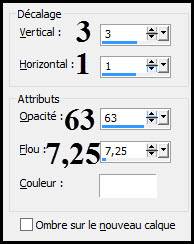
Effet Eye Candy 5 : Impact / Motion trail. Sélectionner grsab-douceurdunefemme
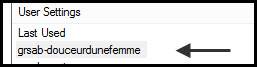
Voilà mes réglages si vous n'arrivez pas à mettre le preset.
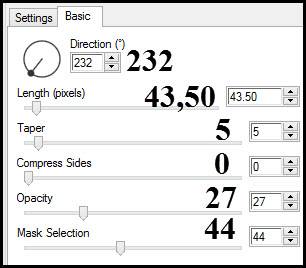
10. Sur le tube Yoka-MISTED-Face-Redhead-12112013 copier et coller comme nouveau calque sur votre travail.
Image : Redimensionner à 75%. Ne pas cocher redimensionner tous les calques.
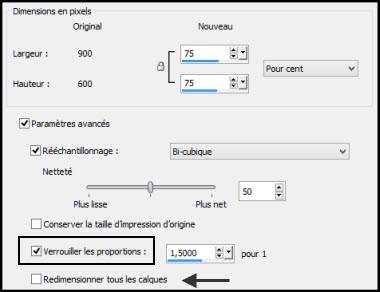
Déplacer vers le haut voir mon exemple.
11. Sur le tube texte copier et coller comme nouveau calque sur votre travail.
Positionner comme sur mon exemple.
Refaire la même ombre portée que précédemment (elle est toujours en mémoire).
Appliquer le filtre Effet Eye Candy 5 : Impact / Motion trail. Sélectionner grsab-douceurdunefemme comme l'étape précédente.
Fusionner les calques visibles.
Edition : Copier.
Image : Ajouter des bordures
2 px couleur #0052cc
6 px couleurs #d38000
2 px couleur #0052cc
40 px couleurs #d38000
Sélectionner cette dernière bordure avec la baguette magique.
Coller dans la sélection (votre image copiée auparavant est toujours en mémoire).
Réglage : flou / gaussien à 26
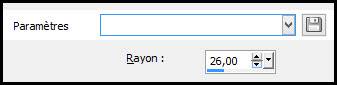
Sélections : Inverser.
Effets 3D : Ombre portée comme sur la capture. Couleur noir.
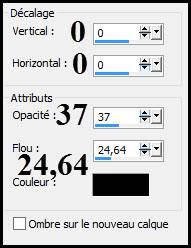
Ne rien sélectionner.
Image : Ajouter des bordures
2 px couleur #0052cc
2 px couleurs #d38000
Redimensionner et enregistrer en jpg.
J'espère que vous vous êtes bien amusé(e) si jamais vous avez
éprouvé des problèmes
n'hésitez pas à m'écrire.
ICI
Merci à mon amie Michèle (Fairymist) qui teste mes tutos son merveilleux site ICI
Vous pouvez m'envoyer vos créations, je les mettrai avec plaisir dans la galerie.
Tutoriel crée le 06.03.2014 ©Graph-Sabine Design 2003-20014.
Vous inscrire à ma newsletter c'est ici
Visiteurs depuis le 13.06.2009... Merci !